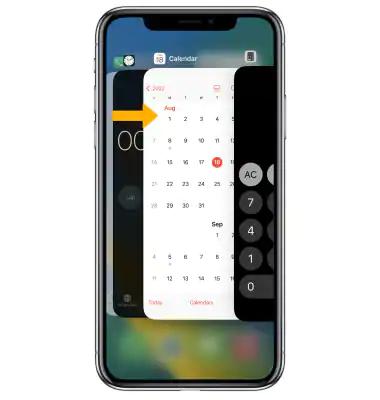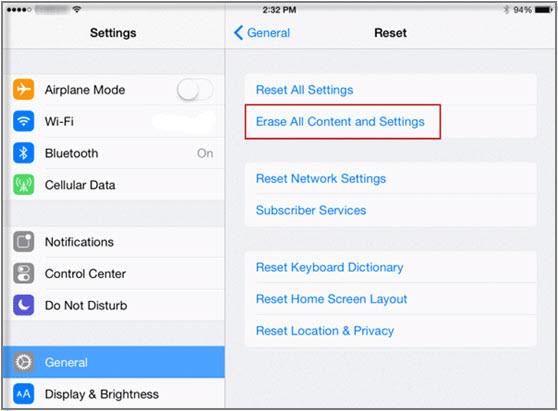La emoción que rodea la última actualización de iOS 17 rápidamente se convierte en frustración cuando descubres que tus aplicaciones favoritas se bloquean inesperadamente. Esto puede ser desagradable y difícil, especialmente si dependes de ciertas aplicaciones para comunicarte, entretenerte o hacer negocios.
Después de la actualización a iOS 17, ¿por qué las aplicaciones en iOS 17 se bloquean? ¿Y cómo puedes solucionarlo? En este artículo, vamos a explicar las razones de este problema y proporcionarte soluciones viables para detener el bloqueo de aplicaciones en iOS 17.
Parte 1. ¿Por qué mis aplicaciones en iOS 17 se bloquean después de la actualización?
Parte 2. Cómo solucionar el bloqueo de aplicaciones en iOS 17 después de la actualización
- Método 1: Verificar la conexión a internet
- Método 2: Reiniciar tu dispositivo
- Método 3: Forzar el cierre de las aplicaciones
- Método 4: Reinstalar las aplicaciones para asegurarte de que sean la última versión
- Método 5: Asegurarte de que tus aplicaciones sean compatibles con iOS 17
- Método 6: Liberar espacio de almacenamiento en tu iPhone
- Método 7: Restablecer tu iOS 17
- Método 8: Retroceder a una versión anterior de iOS
Consejos adicionales: ¿Cómo omitir el tiempo de pantalla en iOS 17?
Parte 1. ¿Por qué mis aplicaciones en iOS 17 se bloquean después de la actualización?
Las aplicaciones de iOS 17 pueden bloquearse después de la actualización por varias razones.
- La aplicación a menudo no está actualizada a la última versión. Y se bloqueó mientras se actualizaba iOS.
- iOS 17 y 17 Beta son inestables y podrían tener problemas cuando se lanzan.
- Tus aplicaciones actuales podrían no ser compatibles con iOS 17, lo que podría causar bloqueos frecuentes.
- Los bloqueos de aplicaciones en tu iPhone pueden ser resultado de una falta de almacenamiento.
Parte 2. ¿Cómo solucionar el bloqueo de aplicaciones en iOS 17 después de la actualización?
Existen varios métodos que puedes probar para solucionar el problema de las aplicaciones en iOS 17. Aquí te presentamos algunos de los más efectivos:
Método 1: Verificar la conexión a internet
Las aplicaciones a veces pueden no funcionar correctamente debido a una conexión a internet deficiente. Asegúrate de que tu iPhone esté conectado a una red celular o Wi-Fi estable y potente. También puedes intentar encender y apagar Wi-Fi o datos celulares para ver si eso ayuda. Abre Safari y ve a una página web para comprobar tu conexión a internet.
Método 2: Reiniciar tu dispositivo
Un simple reinicio a veces puede resolver muchos problemas pequeños en tu dispositivo, incluidos los bloqueos de aplicaciones. Puedes reiniciar tu dispositivo siguiendo estos pasos:
- Mantén presionado el botón de encendido hasta que aparezca el deslizador de apagado.
- Desliza el deslizador para apagar tu iPhone.
- Después de un breve tiempo, vuelve a presionar y mantén presionado el botón de encendido hasta que aparezca el logotipo de Apple.
Método 3: Forzar el cierre de las aplicaciones
Si algunas aplicaciones específicas se están bloqueando en tu dispositivo, puedes intentar forzar su cierre y luego volver a abrirlas. Esto puede actualizar la memoria de la aplicación y corregir algunos fallos para solucionar el bloqueo de aplicaciones en iOS 17. Para forzar el cierre de una aplicación, sigue estos pasos:
-
Desliza hacia arriba desde la parte inferior de la pantalla y detente en el centro de la pantalla para abrir el conmutador de aplicaciones.
-
Desliza hacia la izquierda o hacia la derecha para localizar la aplicación que se bloqueó.
-
Para cerrar la vista previa de la aplicación, desliza hacia arriba sobre ella.

Método 4: Reinstala las aplicaciones para asegurarte de que tengan la última versión
Las aplicaciones que utilizas pueden no funcionar correctamente en iOS 17 si no están actualizadas a la versión más reciente. Desinstala y vuelve a instalar la aplicación para asegurarte de que tienes la versión más actualizada instalada.
Abre la App Store, selecciona la pestaña "Actualizaciones" y actualiza cualquier aplicación que indique que hay una nueva versión disponible.
Método 5: Asegúrate de que tus aplicaciones sean compatibles con iOS 17
Verifica en la App Store si las aplicaciones que estás utilizando son compatibles con iOS 17. Si no lo son, es posible que debas esperar actualizaciones de los desarrolladores de la aplicación o intentar encontrar alternativas que sean compatibles con la nueva versión de iOS.
Método 6: Libera espacio en tu iPhone
Los bloqueos de aplicaciones pueden ocurrir si tu iPhone tiene poco espacio de almacenamiento. Revisa el espacio de almacenamiento restante yendo a Configuración > General > Almacenamiento del iPhone. Para liberar espacio de almacenamiento, puedes desinstalar programas, imágenes o películas innecesarios.
Activa la opción "Optimizar almacenamiento del iPhone" en iCloud y mantén versiones más pequeñas en tu dispositivo.
Método 7: Restablece tu iOS 17
Si ninguno de los métodos anteriores funciona, es posible que necesites restablecer tu iOS 17 para solucionar los bloqueos en iOS 17. Esto no borrará tus datos, pero restablecerá tus ajustes a los valores predeterminados.
-
Selecciona "Borrar todo el contenido y los ajustes" en Configuración > General > Restablecer.
-
Si se te solicita, ingresa tu código de acceso y la contraseña de tu ID de Apple.
-
Selecciona "Borrar iPhone" y confirma la eliminación. Espera a que termine el proceso, luego reinicia tu dispositivo.

Método 8: Retroceder a una versión anterior de iOS
Si todo lo demás falla, intenta actualizar a una versión anterior de iOS que sea compatible con tus aplicaciones. Sin embargo, esto no se recomienda, ya que puede ocasionar problemas de compatibilidad, riesgos de seguridad o pérdida de datos.
Obtén el archivo IPSW de la versión de iOS a la que deseas retroceder desde una fuente confiable. Asegúrate de que sea compatible con el modelo de tu dispositivo.
Consejos adicionales: ¿Cómo omitir el tiempo de pantalla en iOS 17?
Cansado de lidiar con las restricciones de Tiempo de pantalla en iOS 17? Permíteme presentarte PassFab iPhone Unlock, un potente programa que te permite superar las limitaciones de Screen Time y tomar el control de tu iDevice.
A continuación, algunas de las características clave de PassFab iPhone Unlock.
- Desbloquea iPhone/iPad con código de acceso olvidado, código de tiempo de pantalla o ID de Apple.
- Elimina el código de tiempo de pantalla.
- Salta las restricciones de MDM (gestión de dispositivos móviles).
- Funciona con todas las versiones principales de iOS incluido el recién lanzado iOS 17.
- 100% seguro y confiable.
Palabras Finales
Esperamos que este artículo te haya ayudado a solucionar el problema de las aplicaciones que se bloquean en iOS 17. Te hemos mostrado 8 métodos efectivos para detener los bloqueos en iOS 17. También hemos compartido un consejo adicional sobre cómo omitir el tiempo de pantalla en iOS 17 con PassFab iPhone Unlock. Si estás teniendo problemas con el tiempo de pantalla en iOS 17, PassFab iPhone Unlock puede ayudarte a superar el límite fácilmente.

PassFab iPhone Unlock
- Quitar código de dígitos,Touch ID& Face ID del iPhone/iPad/iPod Touch
- Quitar código de tiempo fácilmente
- Quitar bloqueo de MDM sin perder datos con un clic
- Eliminar el Apple ID en iPhone/iPad/iPod Touch sin contraseña
- Desbloquear un iPhone, iPad y iPod desactivado sin iTunes/iCloud
- Totalmente compatible con los últimos iOS 18, iPhone 15 y más
PassFab iPhone Unlock ha sido recomendado por muchos medios, como Trecebits, Geeknetic, Softpedia, etc.